Comment installer des applications Android sur Windows 11?
Jul 13, 2025 am 02:45 AMIl existe trois fa?ons principales d'installer des applications Android dans Windows 11: d'abord, activez le sous-système Windows pour Android (WSA) et installez "Amazon Appstore" via le Microsoft Store pour télécharger des applications pré-compatibles; Deuxièmement, utilisez des émulateurs Android tiers tels que BlueStacks et Nox Player pour prendre en charge Google Play Store ou glisser directement dans le fichier APK pour installer; Troisièmement, utilisez le programme d'installation APK ou la commande ADB pour installer via WSA Support Tools ou Command Line, qui convient aux utilisateurs avancés. Différentes méthodes conviennent à différents scénarios. La recommandation officielle est que l'itinéraire WSA Amazon Appstore convient à une utilisation quotidienne, tandis que l'émulateur tiers est plus adapté aux utilisateurs qui ont besoin de plusieurs ouvertures ou support multi-fonctionnement.

L'installation d'Android sur Windows 11 peut en fait être implémentée, en particulier dans les versions système qui prennent en charge cette fonctionnalité. L'approche principale est via l'Amazon Appstore ou l'utilisation d'outils tiers. Voici quelques fa?ons et précautions courantes.

Activer le sous-système Windows pour Android (WSA)
Certaines versions de Windows 11 ont un sous-système Windows intégré pour Android ? , ce qui est ainsi que Microsoft fournit officiellement pour exécuter les applications Android.
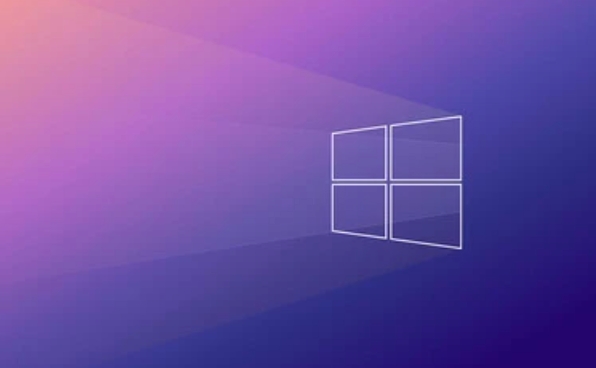
- Assurez-vous d'abord que votre système Windows 11 a été mis à jour vers une version compatible WSA.
- Ouvrez les paramètres → Système → à propos des fonctionnalités optionnelles → Installer "Sous-système Windows pour Android".
- Une fois l'installation terminée, vous devez télécharger et installer "Amazon Appstore" dans le Microsoft Store, puis vous pouvez télécharger des applications Android pré-compatibles à partir de celui-ci.
- Remarque: Actuellement, cette fonctionnalité a des exigences pour les régions, et certaines régions peuvent ne pas être en mesure d'accéder directement à Amazon Appstore.
Utilisation d'un émulateur Android tiers
Si la méthode officielle ne fonctionne pas ou si vous souhaitez installer plus de types de fichiers APK, vous pouvez envisager d'utiliser un émulateur Android tiers.
- Les choix courants incluent Bluestacks, Nox Player, Memu Play, Ldplayer , etc.
- Le processus d'installation est similaire aux logiciels ordinaires. Après l'installation, vous pouvez vous connecter à votre compte Google dans l'émulateur et utiliser le Google Play Store pour télécharger l'application.
- Certains émulateurs prennent également en charge le glisser vers les fichiers APK pour l'installation.
- Cette méthode est plus adaptée à des scénarios tels que plusieurs ouvertures et raccrochs de jeux, mais il a certaines exigences pour la configuration de l'ordinateur.
Installez directement les fichiers APK (opérations avancées)
Si vous souhaitez simplement tester rapidement si un fichier APK peut s'exécuter sur Windows, vous pouvez également contourner l'App Store.

- Vous pouvez utiliser la fonctionnalité "Installer APK" qui est livrée avec APK Installateur (fourni par les packages WSA) ou certains émulateurs.
- Sur la prémisse de l'activation de WSA, vous pouvez également exécuter
adb install [APK文件路徑]via la ligne de commande (PowerShell ou Terminal) pour installer l'APK. - Cependant, cette méthode est un peu compliquée pour les débutants, et tous les APK ne peuvent pas fonctionner en douceur.
En général, il existe deux itinéraires principaux pour installer des applications Android à Windows 11: l'une est la WSA Amazon Appstore officiellement recommandée, adaptée à une utilisation quotidienne légère; L'autre est l'utilisation d'émulateurs tiers, adaptés aux utilisateurs qui ont besoin d'un support d'application plus riche ou de fonctions spécifiques. Fondamentalement, il n'y a que ces méthodes. Bien que les étapes semblent en être un peu trop, suivez simplement les invites étape par étape, et il n'y a pas de gros problème.
Ce qui précède est le contenu détaillé de. pour plus d'informations, suivez d'autres articles connexes sur le site Web de PHP en chinois!

Outils d'IA chauds

Undress AI Tool
Images de déshabillage gratuites

Undresser.AI Undress
Application basée sur l'IA pour créer des photos de nu réalistes

AI Clothes Remover
Outil d'IA en ligne pour supprimer les vêtements des photos.

Clothoff.io
Dissolvant de vêtements AI

Video Face Swap
échangez les visages dans n'importe quelle vidéo sans effort grace à notre outil d'échange de visage AI entièrement gratuit?!

Article chaud

Outils chauds

Bloc-notes++7.3.1
éditeur de code facile à utiliser et gratuit

SublimeText3 version chinoise
Version chinoise, très simple à utiliser

Envoyer Studio 13.0.1
Puissant environnement de développement intégré PHP

Dreamweaver CS6
Outils de développement Web visuel

SublimeText3 version Mac
Logiciel d'édition de code au niveau de Dieu (SublimeText3)
 Correction de Windows 11 Google Chrome qui ne s'ouvre pas
Jul 08, 2025 pm 02:36 PM
Correction de Windows 11 Google Chrome qui ne s'ouvre pas
Jul 08, 2025 pm 02:36 PM
Correction de Windows 11 Google Chrome qui ne s'ouvre pas Google Chrome est le navigateur le plus populaire en ce moment, mais même cela nécessite parfois de l'aide pour ouvrir sur Windows. Suivez ensuite les instructions à l'écran pour terminer le processus. Après avoir terminé les étapes ci-dessus, lancez à nouveau Google Chrome pour voir si cela fonctionne correctement maintenant. 5. Supprimer le profil utilisateur Chrome Si vous rencontrez toujours des problèmes, il est peut-être temps de supprimer le profil utilisateur Chrome. Cela supprimera toutes vos informations personnelles, alors assurez-vous de sauvegarder toutes les données pertinentes. En règle générale, vous supprimez le profil utilisateur Chrome via le navigateur lui-même. Mais étant donné que vous ne pouvez pas l'ouvrir, voici une autre fa?on: allumez Windo
 Comment réparer le deuxième moniteur non détecté sous Windows?
Jul 12, 2025 am 02:27 AM
Comment réparer le deuxième moniteur non détecté sous Windows?
Jul 12, 2025 am 02:27 AM
Lorsque Windows ne peut pas détecter un deuxième moniteur, vérifiez d'abord si la connexion physique est normale, y compris l'alimentation, le plug-in et la compatibilité du cable et l'interface, et essayez de remplacer le cable ou l'adaptateur; Deuxièmement, mettez à jour ou réinstallez le pilote de carte graphique via le gestionnaire de périphériques et retirez la version du pilote si nécessaire; Cliquez ensuite manuellement "détection" dans les paramètres d'affichage pour identifier le moniteur pour confirmer s'il est correctement identifié par le système; Enfin, vérifiez si la source d'entrée de moniteur est commandée à l'interface correspondante et confirmez si le port de sortie de la carte graphique connecté au cable est correct. Suivant les étapes ci-dessus pour vérifier à son tour, la plupart des problèmes de reconnaissance à double écran peuvent généralement être résolus.
 Vous voulez construire un bureau de travail quotidien? Obtenez un mini PC à la place
Jul 08, 2025 am 06:03 AM
Vous voulez construire un bureau de travail quotidien? Obtenez un mini PC à la place
Jul 08, 2025 am 06:03 AM
Les mini PC ont subi
 Correction de l'échec de téléchargement de fichiers dans Windows Google Chrome
Jul 08, 2025 pm 02:33 PM
Correction de l'échec de téléchargement de fichiers dans Windows Google Chrome
Jul 08, 2025 pm 02:33 PM
Vous avez des problèmes de téléchargement de fichiers dans Google Chrome? Cela peut être ennuyeux, non? Que vous joigniez des documents aux e-mails, partagez des images sur les réseaux sociaux ou soumettez des fichiers importants pour le travail ou l'école, un processus de téléchargement de fichiers en douceur est crucial. Ainsi, il peut être frustrant que vos téléchargements de fichiers continuent d'échouer dans Chrome sur PC Windows. Si vous n'êtes pas prêt à abandonner votre navigateur préféré, voici quelques conseils pour les correctifs qui ne peuvent pas télécharger de fichiers sur Windows Google Chrome 1. Commencez par une réparation universelle avant de découvrir les conseils de dépannage avancés, il est préférable d'essayer certaines des solutions de base mentionnées ci-dessous. Dépannage des problèmes de connexion Internet: connexion Internet
 Comment effacer la file d'attente imprimée dans Windows?
Jul 11, 2025 am 02:19 AM
Comment effacer la file d'attente imprimée dans Windows?
Jul 11, 2025 am 02:19 AM
Lorsque vous rencontrez le problème de la tache d'impression, effacer la file d'attente d'impression et redémarrer le service PrintSpooler est une solution efficace. Tout d'abord, ouvrez l'interface "périphérique et imprimante" pour trouver l'imprimante correspondante, cliquez avec le bouton droit sur la tache et sélectionnez "Annuler" pour effacer une seule tache, ou cliquez sur "Annuler tous les documents" pour effacer la file d'attente en même temps; Si la file d'attente est inaccessible, appuyez sur Win R pour entrer des services.msc pour ouvrir la liste des services, recherchez "PrintSpooler" et arrêtez-le avant de démarrer le service. Si nécessaire, vous pouvez supprimer manuellement les fichiers résiduels sous le chemin C: \ Windows \ System32 \ spool \ imprimantes pour résoudre complètement le problème.
 Comment afficher les extensions de fichiers dans l'explorateur de fichiers Windows 11?
Jul 08, 2025 am 02:40 AM
Comment afficher les extensions de fichiers dans l'explorateur de fichiers Windows 11?
Jul 08, 2025 am 02:40 AM
Pour afficher les extensions de fichiers dans Windows 11 File Explorer, vous pouvez suivre les étapes suivantes: 1. Ouvrez n'importe quel dossier; 2. Cliquez sur l'onglet "Afficher" dans la barre de menu supérieure; 3. Cliquez sur le bouton "Options" dans le coin supérieur droit; 4. Passez à l'onglet "Affichage"; 5. Décochez "Masquer les extensions pour les types de fichiers connus"; 6. Cliquez sur "OK" pour enregistrer les paramètres. Ce paramètre aide à identifier les types de fichiers, à améliorer l'efficacité du développement et à résoudre les problèmes. Si vous souhaitez simplement afficher temporairement l'extension, vous pouvez cliquer avec le bouton droit sur le fichier et sélectionner "Renommer" et appuyer sur la touche ESC pour quitter, et les paramètres du système ne seront pas modifiés.
 Comment corriger 'vous avez besoin d'autorisation pour effectuer cette action' dans Windows?
Jul 09, 2025 am 02:49 AM
Comment corriger 'vous avez besoin d'autorisation pour effectuer cette action' dans Windows?
Jul 09, 2025 am 02:49 AM
Lorsque vous rencontrez le problème de "vous avez besoin d'autorisation pour effectuer cette opération", c'est généralement parce que le mécanisme de gestion de l'autorisation Windows restreint l'opération. Les solutions incluent: 1. Exécutez le programme en tant qu'administrateur, cliquez avec le bouton droit pour sélectionner "Exécuter en tant qu'administrateur" et confirmer l'invite UAC; 2. Obtenez la propriété des fichiers / dossiers, modifiez le propriétaire en utilisateur actuel dans "Propriétés → Sécurité → Avancé" et remplacez le sous-contraileur; 3. Ajustez les paramètres d'autorisation et donnez-vous des autorisations "Contr?le complet" via "Propriétés → Sécurité → Modifier"; 4. Vérifiez si le fichier est occupé, fermez les programmes pertinents ou utilisez un déverrouillage et Lockhunter à Unocupi. Essayez-le un par un pour résoudre le problème.
 Benq Screenbar Halo 2 Revue: lumière du moniteur avant et arrière avec contr?le sans fil
Jul 15, 2025 am 09:03 AM
Benq Screenbar Halo 2 Revue: lumière du moniteur avant et arrière avec contr?le sans fil
Jul 15, 2025 am 09:03 AM






